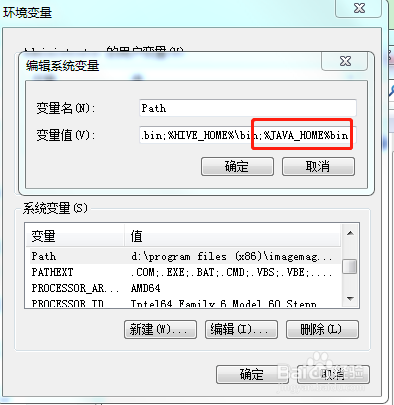jdk-11.0.2_windows-x64_bin怎么安装
1、右键打开jdk11.0.2,以管理员的身份运行
2、选择好安装路径后,单击”下一步“。要记住安装的路径,设置环境变量时需要用到。
3、依次打开 “控制面板”->“系统和安全”->“系统”。然后单击左边的“高级系统设置”,在弹出框中单击“环境变量”
4、创建系统变量JAVA_HOME。输入jdk的安装路径,例如: D:\Program Fi盟敢势袂les\Java\jdk-11.0.2eclipse等java相关软件的jdk路径都使用JAVA_HOME,这样当jdk改变路径时,只需要修改JAVA_HOME的值。
5、在系统变量找到Path变量,单击“编辑”,在编辑系统变量弹出框中,在变量值的弹出框中,最后面添加:;%JAVA_HOME%\bin;
6、用cmd打开命令行,输入javac时,出来命令行列表说明安装成功了。
声明:本网站引用、摘录或转载内容仅供网站访问者交流或参考,不代表本站立场,如存在版权或非法内容,请联系站长删除,联系邮箱:site.kefu@qq.com。
阅读量:57
阅读量:69
阅读量:38
阅读量:60
阅读量:65